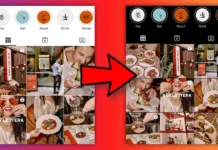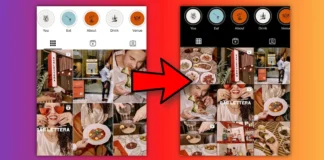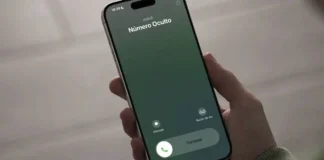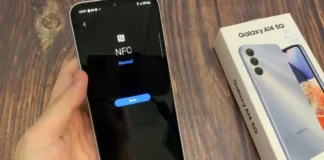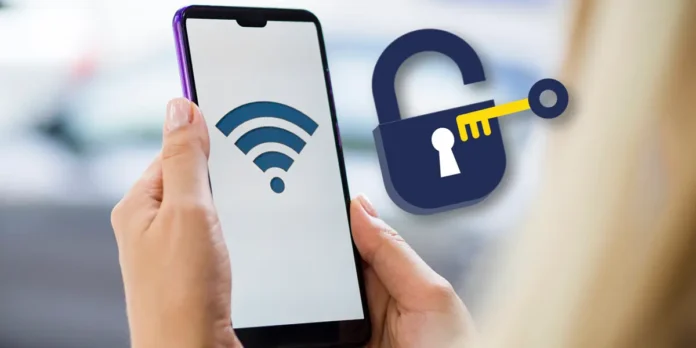
¿Te has visto en la necesidad de conectarte a una red WiFi sin saber la contraseña? Todos hemos estado en esa situación alguna vez en la vida, la cual puede ser frustrante si no sabes ni por dónde empezar. Por eso, conocer algunos métodos alternativos a la contraseña para conectarte al WiFi puede ser de gran ayuda.
Para tu fortuna, aquí te presentaremos 5 formas efectivas y legales de conectarse a una red WiFi sin necesidad de introducir una contraseña. No te mostraremos métodos para hackear el WiFi ni nada por el estilo. Son trucos simples que cualquier persona podría aplicar y que quizás no conocías. ¡Acompáñanos y descubre cómo mantenerte siempre conectado!
Escanea el código QR del WiFi
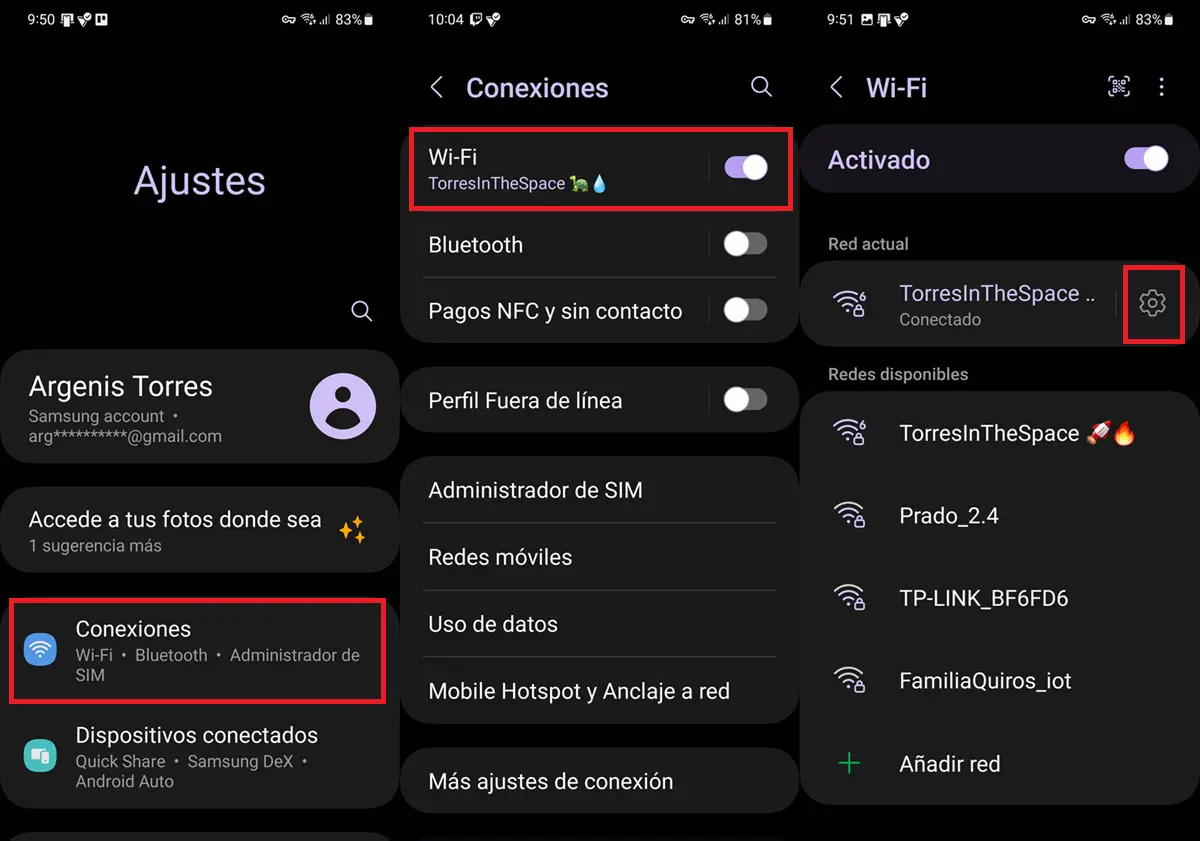
La forma más sencilla de conectarte a un WiFi sin contraseña es mediante un código QR. Basta con escanear el código QR usando el teléfono o dispositivo que se quiere conectar para tener acceso instantáneo a la red WiFi deseada. ¿Cómo se hace esto? Pues, para empezar, un dispositivo que ya tenga acceso al WiFi debe generar el código QR. Luego, cualquier otro dispositivo podrá escanear ese código para conectarse al WiFi.
Sigue estos pasos para generar el código QR del WiFi en un dispositivo conectado (los pasos pueden variar ligeramente según la interfaz de tu móvil):
- Abre la app Configuración del móvil.
- Entra en Conexiones > Wi-Fi.
- Toca el icono de ajustes de la red WiFi que quieres compartir.
- Pulsa en Código QR.
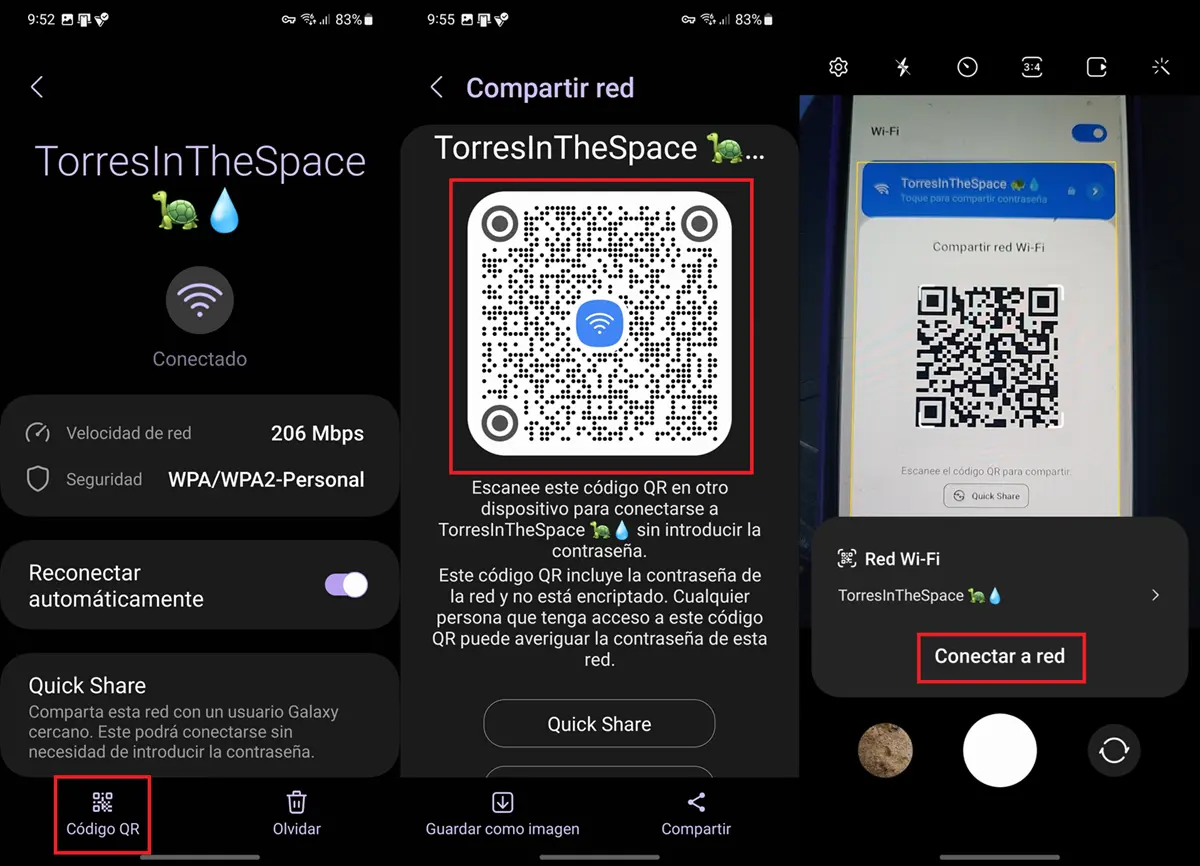
Así, se mostrará el código QR del WiFi que cualquier otro móvil podrá escanear para conectarse a la red sin contraseña. Por cierto, para escanear un QR no necesitas instalar nada en tu móvil. Simplemente, abre la app de cámara y apunta al código; automáticamente se escaneará y te saldrá la opción para conectarte al WiFi.
Si tu móvil no tiene la opción para generar un código QR, te recomiendo usar la web QR Code Generator que permite crear códigos QR de WiFi (aunque deberás introducir el nombre del WiFi y la contraseña para hacerlo).
Presiona el botón WPS del router

Otra forma de conectarte a una red WiFi sin la contraseña es usando la función WPS o WiFi Protected Setup de tu router. Se trata del método que ofrecen los fabricantes de routers para permitir a los usuarios conectarse por primera vez a una nueva red WiFi sin necesidad de contraseña. Ahora bien, hay que aclarar que no todos los routers tienen la función WPS. Para saber si tu router la tiene, simplemente fíjate si en su cuerpo hay un botón marcado como WPS.
Si lo tiene, entonces haz lo siguiente para conectarte al WiFi del router con WPS:
- Abra los Ajustes de WiFi en tu dispositivo.
- Ve a la opción WPS y selecciona Conectar WPS. Dónde están y cómo se llaman estas opciones, varía según el dispositivo.
- Luego, pulsa el botón físico WPS de tu router. Se encuentra en la parte trasera en la mayoría de los routers.
Si no funciona o no encuentras el botón WPS en tu router, ve a la página de administración del router (ve a la dirección «192.168.0.1» o «192.168.1.1» en un navegador) y busca allí la función WPS para activarla.
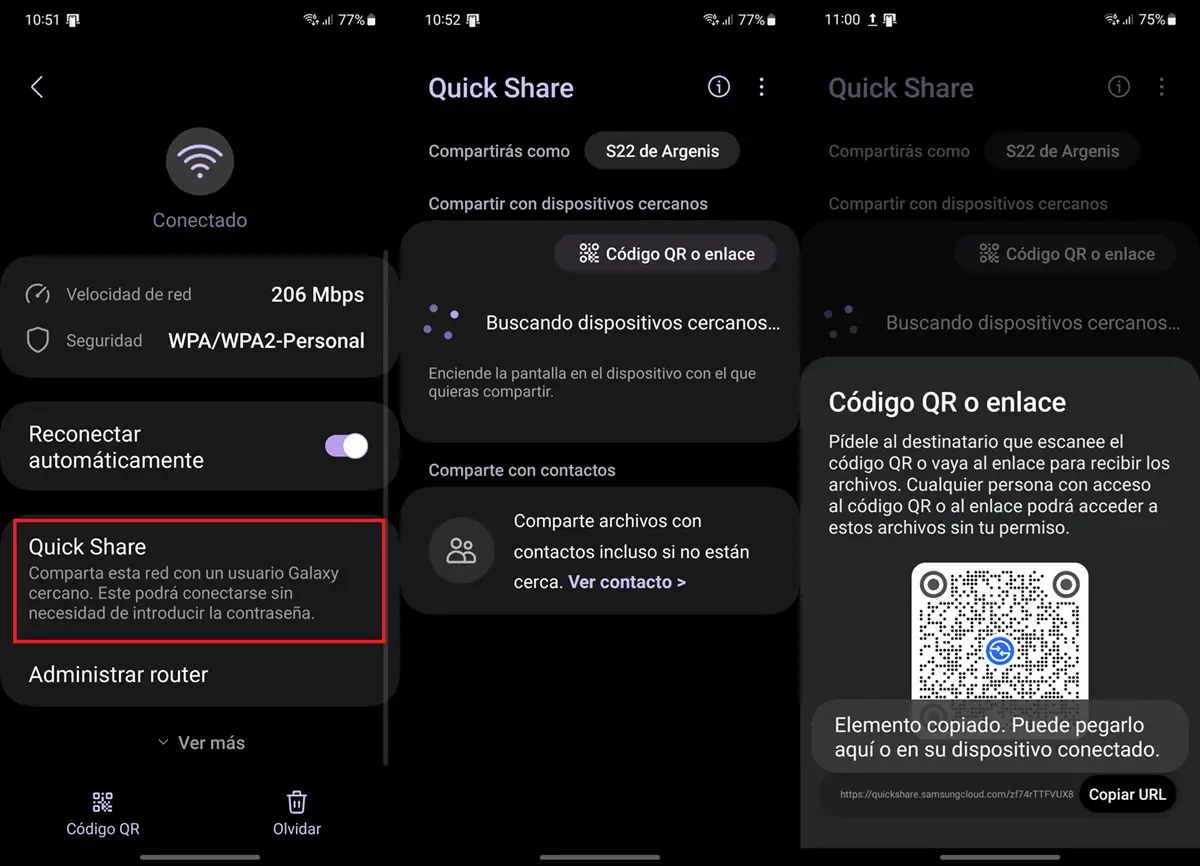
Los dispositivos Android ofrecen otra opción llamada «Quick Share» (antes llamada Nearby Share) que sirve para compartir el acceso a una red WiFi sin revelar la contraseña. Así se usa:
- Ve a los ajustes de WiFi en el móvil que ya está conectado al WiFi.
- Selecciona la red WiFi que quieres compartir y abre sus opciones.
- Entra en la opción Quick Share.
- Activa el Bluetooth para detectar dispositivos cercanos.
- En el otro dispositivo, activa también el Bluetooth y la función Quick Share.
- Una vez que se detecte al destinatario en el dispositivo remitente, confirma la acción de compartir el acceso al WiFi.
Si no consigues que el móvil remitente detecte al destinatario, entonces presiona la opción «Código QR o enlace» de Quick Share que te permitirá enviarle las credenciales del WiFi mediante un link o escaneando un código.
Configura una tarjeta NFC para conectarte al WiFi

Conectarte a un WiFi mediante NFC es similar a usar el método del código QR. La principal diferencia es que necesitarás que tu móvil sea compatible con NFC y tendrás que comprar una tarjeta NFC (cuesta 0,5 euros en Amazon). ¿Tienes lo que se necesita? Entonces sigue estos pasos:
- Descarga la aplicación NFC Tools desde Google Play Store.
- Ve a Tareas > Redes > WiFi.
- Añade el SSID y la contraseña de tu red WiFi.
- Activa el NFC en tu teléfono y acércalo a la tarjeta NFC.
- Así, tu tarjeta NFC ya quedará configurada para compartir el WiFi sin contraseña.
Si alguien quiere conectarse al WiFi, solo tendrá que activar el NFC en su móvil y acercarlo a la tarjeta NFC configurada. Su teléfono se conectará automáticamente a la red WiFi que se configuró en la tarjeta NFC.
Usa el protocolo DDP para compartir el WiFi
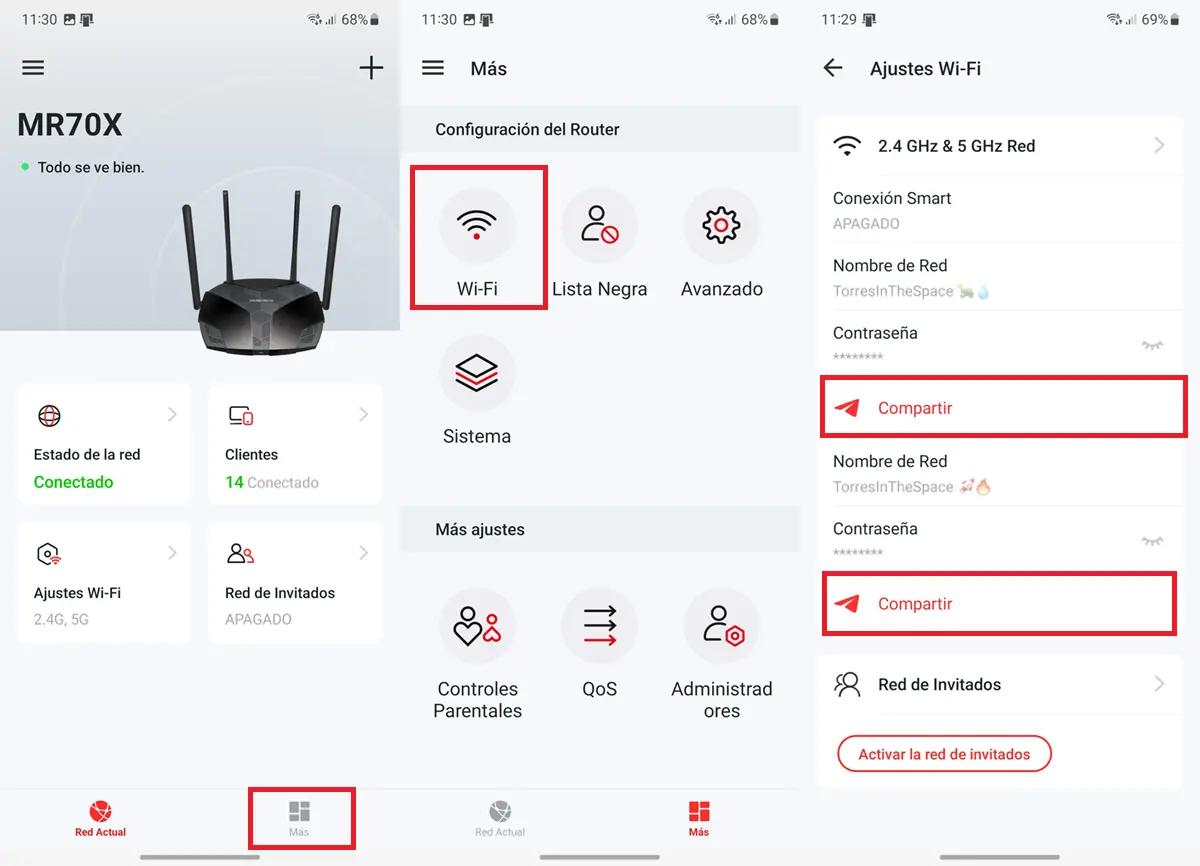
DDP, mejor conocido como Easy Connect, es un protocolo certificado por la WiFi Alliance para compartir redes WiFi sin contraseña. Es similar a la conexión basada en código QR en dispositivos Android e iOS, pues funciona de la siguiente manera:
- Ve a la administración del router (desde «192.168.0.1» o «192.168.1.1»).
- Busca y selecciona la opción Compartir. Aparecerá un código QR.
- Escanea ese código con el teléfono que quieres conectar a la red WiFi.
¡Eso es todo! Esperamos que alguna de estas 5 formas de conectarse a un WiFi sin contraseña te haya funcionado para hacer lo que querías. Si conoces algún otro método que nos faltó mencionar aquí, déjalo en los comentarios.